- A+
首先我们开始椭圆的绘制,如下图所示,我们可以看到在选项中有着椭圆,部分椭圆,抛物线和圆锥四种。
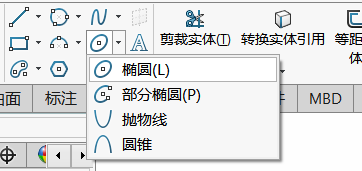
点击椭圆,我们会发现他它的绘制和之前的三点圆弧非常类似,它同样也是通过三个点确定位置和形状。我们知道一个椭圆,它是有着长轴和短轴的,所以绘图顺序是先确定圆心再确定其长轴和短轴。如下图所示,这是通过两个点确定了其中一条轴,我们再点一个点就将整个椭圆确定下来了。
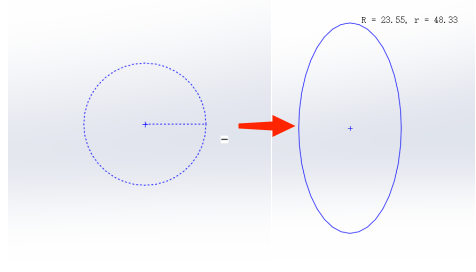
在左边的属性栏中,我们可以对其进行修改。这里主要也就是添加几何关系以及修改其长轴和短轴的参数而已,因为和之前文章中的描述没有什么区别,所以就不做重复了。
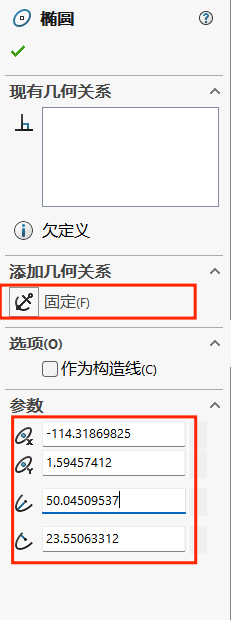
我们接下来看一下部分椭圆,其实部分椭圆无非就是在原有椭圆的弧线上,截取一段而已。这就导致我们必须要先确定一个椭圆的形状,然后才可以进行截取。
理论上绘制一个椭圆需要三个点,截取又需要两个点,则总共需要五个点。实际上并不是这样,因为绘制椭圆的最后一个点和截取的初始点是重合的,所以只需要四个点即可。
如下图所示,现在鼠标的箭头正放在绘制椭圆的第三个点上。左键点击确定,即相当于确定了所需椭圆的形状,但同时也相当于开始了部分椭圆弧线的截取。然后拖动鼠标,拉出所需要的弧线,点击确定即可完成截取。
当然,我们同样可以在左边的属性栏中进行参数的修改。只不过这里我们需要注意,改变椭圆的长轴和短轴同样会导致上面参数的修改。因为上面的参数实际上就是你在绘制椭圆时所选取的点。

接下来的抛物线和圆锥也都非常简单,自己在软件上面操作一下,基本上就可以掌握了。
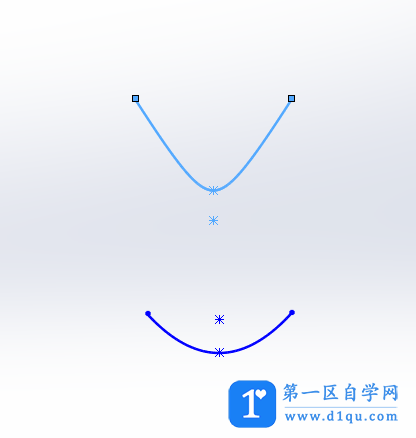
接下来就是槽口的绘制了,如下图所示,我们可以看到在槽口选项中分别有着直槽口,中心点直槽口,三点圆弧槽口和中心点圆弧槽口四个子选项。

直槽口的绘制实际上是三个部分,首先我们需要确定左边圆弧中心和右边圆弧中心的位置,也就是下图中的直线。其次,我们需要确定的是圆弧的半径,绘制完直线以后将鼠标向外拖动即可,如下图所示。所有操作均完成以后,直槽口也就被绘制完成了。当然,在左边的属性栏中可以对槽口的各个参数进行修改。

如下图所示,在左边的第一,第二个参数实际上对应的就是槽口绘制的初始点坐标。
中心点直槽口,顾名思义,它的第一个点是槽口中心点。之后我们再确定右边圆弧的中心位置,以及圆弧半径即可。其绘制过程如下图所示,而左边除了参数中的坐标点变成直槽口中心外,其余没有任何变化。

至于后面的两种圆弧槽口,其实就是弯曲的槽口而已,其绘制上并没有什么大的差别。
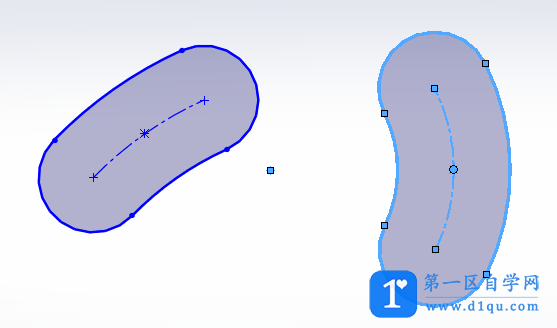
接下来,我们可以通过多边形选项,来生成具有任意条边的等边多边形。我们可以在左边的属性栏中选择所需要的边数,如下图红框所示。一般情况下,我们采用内切圆的绘制方法,也就是通过内切圆的半径来决定多边形的大小。当然也可以通过外切圆的方式来进行绘制,其实二者并没有什么本质上的区别。
最后我们来看一下圆角和倒角的绘制。可以看到在下图中分别是一个矩形和两个相交的圆弧,我们首先对其进行倒圆角的设置。
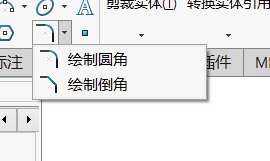
点击圆角,可以在左边看到一系列设置,首先我们需要选择圆角画的实体。对于矩形,直接点击要倒圆角位置的顶点即可,当然也可以通过点击矩形的两条边来进行倒圆角操作。
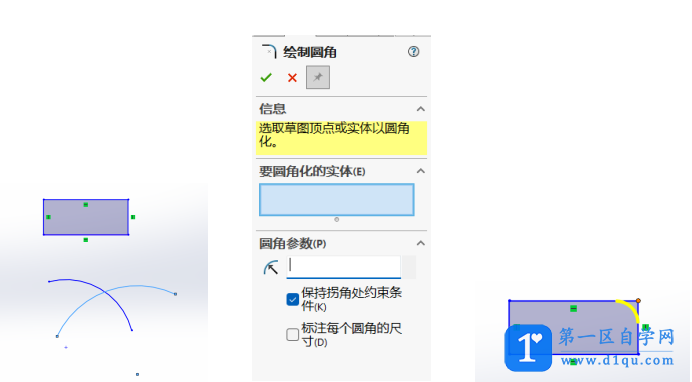
而对于下面两条相交的圆弧,则需要分别点击两条圆弧来进行圆角操作。需要注意的是,点击的位置决定了圆角所处的位置。如下图所示,这里点击了红框所圈划的两条圆弧,所以圆角位置是上面。
至于下面所需要填写的圆角参数,其实不过就是半径而已,不需要多做解释。可以看到还有两个选项。分别为保持拐角处约束条件以及标注每个圆角的尺寸。我们以矩形为例,前者的意思主要是圆角与矩形的两条边之间保持相切的关系。如果我们不选择这个选项,那么后期可能会因为某些误操作导致圆角与矩形的两条边不再保持相切关系了,所以我们一般默认是将其选上的。
至于下面标注每个圆角的尺寸,这个就很好理解了,我们不需要把每个圆角的尺寸都标注出来,所以一般默认不选它。事实上,其余圆角的尺寸和第一个圆角的尺寸是一个相等的约束关系。最后我们点击确定,即可完成圆角的绘制,如下图所示。
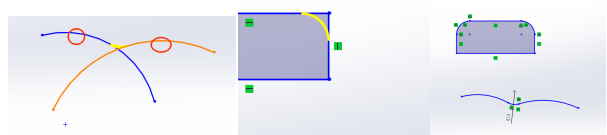
之后我们再来看一下倒角的绘制,可以看到在下图中只放了一个矩形。这是因为倒角只能在线性的实体上进行绘制,像之前的圆弧就没有办法进行倒角的绘制。当然之前的圆弧也是因为有相交才可以进行圆角的绘制,这一点需要注意一下。
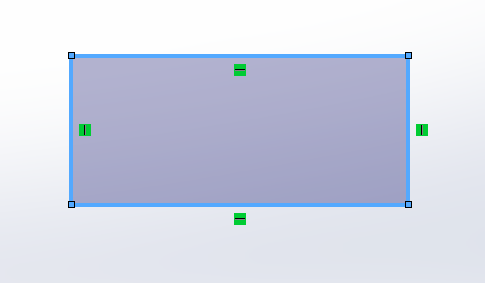
我们点击绘制倒角,具体的操作方式还是通过点击矩形的顶点来进行。可以看到在这边我们选择了距离距离的绘制方式,它所指的就是右边倒角的两个标注为10的距离。
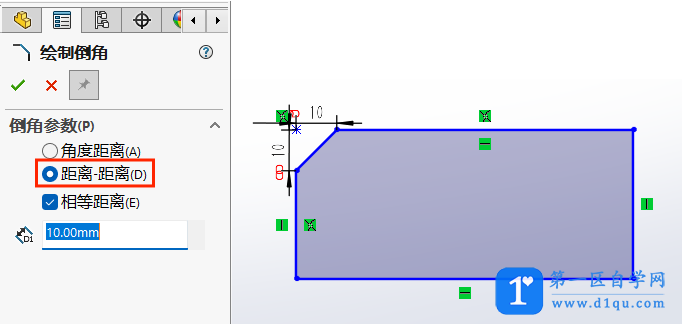
我们这里选择了相等距离,所以这两个距离是一样的。如果我们把相等距离给它点掉,那么就可以看到下边出现了两个距离输入框,我们可以分别进行距离的输入。
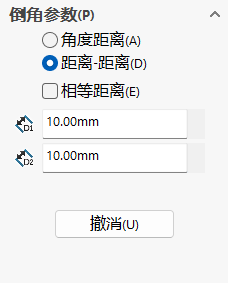
这些就是本文的全部内容了,希望对大家有所帮助。




